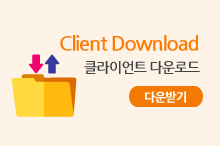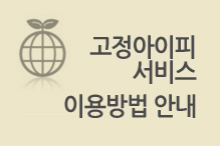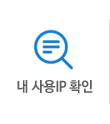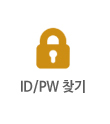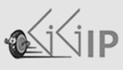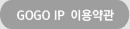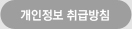[공유기 사용고객 필수설정] 그 외 공유기 설정 안내
페이지 정보
작성자 씽씽아이피 댓글 0건 조회 7,898회 작성일 15-09-14 16:24본문
안녕하세요~ 빠르고 편안한 "씽씽아이피" 입니다.
저희 "씽씽아이피"를 이용해주시면서 로그인 중입니다... -> 연결을 끊는 중입니다... 라는 메시지로
로그인이 안되시는 분들을 위한 해결방법을 알려드립니다.
아마도 인터넷 라인이 직접 PC로 연결되지 않고 공유기를 거쳐서 연결되는 경우
위와 같은 메시지가 뜨면서 로그인이 안 되시어 정상적으로 서비스를 이용하지 못하는 경우 입니다.
이는 공유기 특성상 'L2TP', 'IPSec', 'PPTP'라는 기능이 off되어 있는 경우에 발생하는 증상입니다.
모델별 설정하는 방법을 안내 해드리오니 해당되는 모델 외의 제품은 1:1 문의상담을 통해 문의 주시면
상세하게 안내 해드리겠습니다.
1) IPTime 공유기
1. 인터넷 주소창에 http://192.168.0.1 을 입력해서 공유기에 접속해주세요
2. 설정 화면 - 관리도구 - 펌웨어 업그레이드 클릭!!
(최근 모델인 경우 자동으로 실행되어 있기 때문에 IPTime 공유기 사용하시는 분들은
접속이 안될 경우에만 펌웨어 업그레이드 해주세요)
3. 완료!!
2) LG상사 공유기
1. 인터넷 주소창에 http://192.168.0.1 을 입력해서 공유기에 접속해주세요
2. 공유기 인증화면이 나오면 "확인" 버튼 클릭!!
3. NAT 설정 - ALG 옵션 - L2TP, IPSec, PPTP passthrough 설정 체크!!
4. 완료!!
3) Anygate 공유기
1. 인터넷 주소창에 http://192.168.0.1 을 입력해서 공유기에 접속해주세요
2. "설정" 클릭!! (초기 비밀번호 : admin)
3. 고급설정 - NAT 설정 - L2TP, IPSec, PPTP NAT 서비스 설정 체크 !!
4. 완료!!
4) Buffalo 공유기
1. 인터넷 주소창에 http://192.168.11.1 을 입력해서 공유기에 접속해주세요
2. 사용자 이름 : root / 암호 : 없음
3. 공유기 관리페이지 접속 - 보안 - L2TP, IPSec, PPTP 통과 설정 체크 !!
4. 완료!!
5) TPLINK 공유기
1. 인터넷 주소창에 http://192.168.0.1 을 입력해서 공유기에 접속해주세요
2. ID : admin PW : admin 입력하여 로그인
3. 보안 - 기본보안 - VPN 내 passthrough 설정 모두 체크!!
4. 완료!!
6) netis 공유기
1. 인터넷 주소창에 http://192.168.0.1 을 입력해서 공유기에 접속해주세요
2. 로그인 창이 나오면 ID : admin PW : 없음 입력하여 로그인
3. 고급설정 - VPN 연결설정 - L2TP, IPSec, PPTP 연결 허용 설정 체크!!
4. 완료!!
감사합니다.
댓글목록
등록된 댓글이 없습니다.